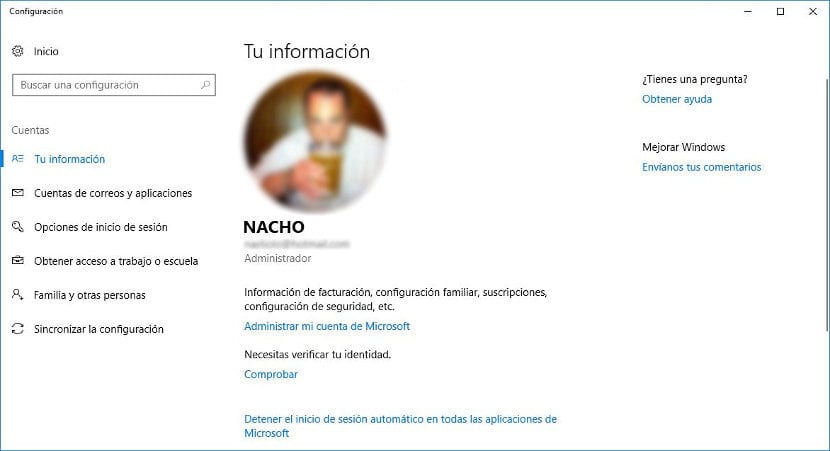
আমরা যদি আমাদের পছন্দ মতো ব্যবহারকারীদের একজন হই আমাদের দলকে সর্বাধিক কাস্টমাইজ করুনএটি সম্ভবত সম্ভাবনার চেয়ে বেশি যে আমরা উইন্ডোজ আমাদের ব্যবহারকারীর অ্যাকাউন্টে একটি চিত্র অন্তর্ভুক্ত করার জন্য আমাদের যে বিকল্পটি ব্যবহার করে তা ব্যবহার করতে চাই, এমন একটি চিত্র যা আমরা প্রথমবার উইন্ডোজ 10 ইনস্টল করার সময় প্রতিষ্ঠিত করতে পারি।
সময়ের সাথে সাথে যদি আপনি প্রদর্শিত চিত্র বা অবতার পরিবর্তন করতে চানযেমনটি হতে পারে, এই নিবন্ধে আমরা আপনাকে আমাদের মাইক্রোসফ্ট ব্যবহারকারী অ্যাকাউন্টের চিত্রটি কীভাবে পরিবর্তন করতে পারি তা দেখাই show আমাদের উইন্ডোজ 10 অ্যাকাউন্টে একটি ব্যবহারকারী অ্যাকাউন্ট ব্যবহার করা আমাদের কম্পিউটারকে সর্বদা সুরক্ষিত রাখতে সক্ষম হওয়ার সেরা বিকল্প।
উইন্ডোজ অ্যাকাউন্ট চিত্রটি সংশোধন করুন

- একবার আমরা আমাদের ব্যবহারকারী অ্যাকাউন্টে কোন চিত্রটি প্রতিষ্ঠিত করতে চাই তা নির্বাচন করার পরে, অবশ্যই আমাদের অ্যাকাউন্টের সেটিংসটি অ্যাক্সেসের মাধ্যমে অ্যাক্সেস করতে হবে মেনু শুরু.
- একবার আমরা স্টার্ট মেনুটি খুললে, আমরা আমাদের ব্যবহারকারীর চিত্রটিতে যাই এবং এটিতে ক্লিক করি ডান মাউস বাটন আমাদের অ্যাকাউন্টের বিকল্পগুলি অ্যাক্সেস করতে।
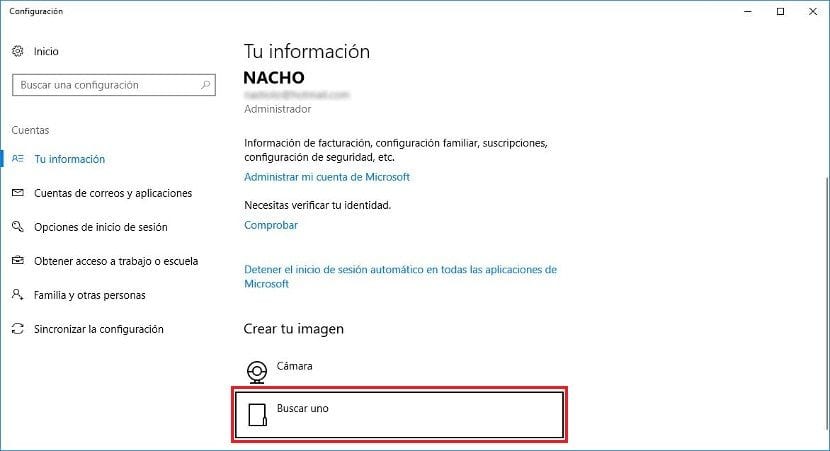
- আপনার চিত্র তৈরি করুন বিভাগে, আমরা একটি অনুসন্ধান করুন নির্বাচন করুন এবং আমরা সেখানে যাই ডিরেক্টরি যেখানে ছবিটি সঞ্চিত থাকে যা আমরা আমাদের ব্যবহারকারীর অ্যাকাউন্টে ব্যবহার করতে চাই।
- আমরা যে নতুন চিত্রটি প্রতিষ্ঠিত করতে চাইলে এটি নির্বাচিত হয়ে গেলে এটি ইতিমধ্যে আমাদের ব্যবহারকারীর অ্যাকাউন্টে পাওয়া যাবে আমাদের কম্পিউটার পুনরায় চালু না করেই যে কোনও মুহুর্তে
আপনার তথ্য বিভাগের মধ্যে, আমরা এখন পর্যন্ত আমাদের ব্যবহারকারীর অ্যাকাউন্টে ব্যবহার করেছি এমন সমস্ত চিত্র খুঁজে পাব আমরা যদি পরিবর্তনটি ফিরিয়ে নিতে চাই এবং এমন চিত্রটি আবার ব্যবহার করতে চাই যা আমরা আগে ব্যবহার করেছি, আমরা শুধু নির্বাচন করতে হবে। এই চিত্রগুলি ডানদিকে রয়েছে যে আমাদের ব্যবহারকারীর অ্যাকাউন্টটি এই বিভাগে আমাদের দেখায়।